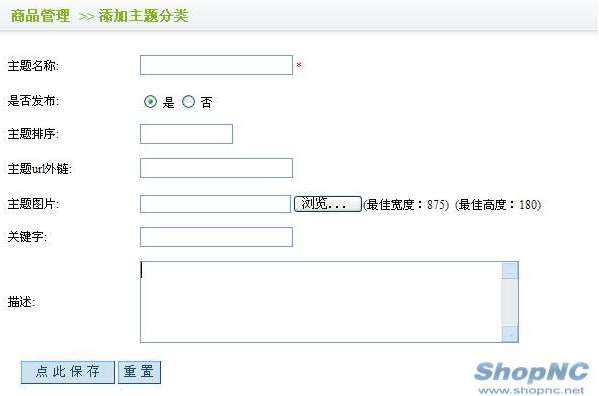ShopNC企业分销/添加主题分类:修订间差异
来自站长百科
(以内容“{{ShopNC企业分销 top}} ==参考来源== *http://shopnc.net/help S {{ShopNC企业分销}}”创建新页面) |
无编辑摘要 |
||
| 第1行: | 第1行: | ||
{{ShopNC企业分销 top}} | {{ShopNC企业分销 top}} | ||
点击添加主题分类,进入添加主题分类页面: | |||
[[文件:shopncppfllb4.png]] | |||
1)主题名称:添加主题名称。 | |||
2)是否发布:主题状态。 | |||
3)主题排序:主题列表的排序,升序排列。例:1,2,3…… | |||
4)主题url外链:如果您希望该主题指向网店外的地址,可以在这里填写外部链接。否则无需填写。 | |||
5)主题logo:上传主题的logo图片,请按照右侧图片说明的长宽尺寸,上传相应图片,这样可以保证图片以最适合的大小显示。 | |||
6)关键字:填写和该主题相关的关键词语,用英文逗号分隔。 | |||
7)描述:填写对该主题的简单描述,不宜过长。 | |||
==参考来源== | ==参考来源== | ||
2011年11月17日 (四) 16:35的最新版本
|
ShopNC企业分销系统 | 前台功能 | 分站后台功能 | 主站后台功能 | 其他 |
点击添加主题分类,进入添加主题分类页面:
1)主题名称:添加主题名称。
2)是否发布:主题状态。
3)主题排序:主题列表的排序,升序排列。例:1,2,3……
4)主题url外链:如果您希望该主题指向网店外的地址,可以在这里填写外部链接。否则无需填写。
5)主题logo:上传主题的logo图片,请按照右侧图片说明的长宽尺寸,上传相应图片,这样可以保证图片以最适合的大小显示。
6)关键字:填写和该主题相关的关键词语,用英文逗号分隔。
7)描述:填写对该主题的简单描述,不宜过长。
参考来源[编辑 | 编辑源代码]
ShopNC企业分销系统使用手册导航 | ||||||||||||||||||||||||||||||||||||
|---|---|---|---|---|---|---|---|---|---|---|---|---|---|---|---|---|---|---|---|---|---|---|---|---|---|---|---|---|---|---|---|---|---|---|---|---|
|